Gracias a este tutorial aprenderás cómo borrar una cuenta de Gmail paso a paso, el servicio de correo electrónico propio de Google. Y es que ya sea porque no usas una cuenta desde hace tiempo o simplemente quieres deshacerte de ella, a continuación te enseñaremos cómo eliminarla de forma definitiva y para siempre. Eso sí, si has usado una cuenta de Gmail que quieres eliminar en otros servicios o productos para iniciar sesión, deberás cambiar antes la información de dichos accesos o bien crear cuentas nuevas, todo ello antes de pasar a borrar definitivamente una cuenta de Gmail asociada. A continuación, cómo borrar una cuenta de Gmail paso a paso de forma definitiva.
Cómo borrar una cuenta de Gmail paso a paso
Antes de empezar con el proceso de borrar una cuenta de Gmail debemos aclarar que así solo se borrarán los datos asociados al correo electrónico de Google, como los correos electrónicos recibidos, enviados, documentos adjuntos, etc. Tanto la identidad de la cuenta de Google como otros posibles servicios de la compañía asociados a dicha cuenta de Google como YouTube y otros seguirán igual. Una vez aclarado este punto, empecemos con el tutorial para eliminar una cuenta de Gmail.
El primer paso es acceder a la cuenta de Gmail que deseas eliminar a través de tu navegador de internet habitual con tus datos de acceso, es decir, dirección de correo electrónico y contraseña. Una vez dentro pulsa sobre el icono de tu cuenta situado en la esquina superior derecha de la pantalla para abrir una pequeña ventana de opciones y selecciona Gestionar tu cuenta de Google.

Entrarás en el menú de configuración general de tu cuenta de Google; ahora pulsa sobre la entrada Datos y personalización de la columna de la izquierda. En dicho menú pulsa ahora la opción Eliminar un servicio o la cuenta del apartado Descargar, eliminar o crear un plan para los datos.
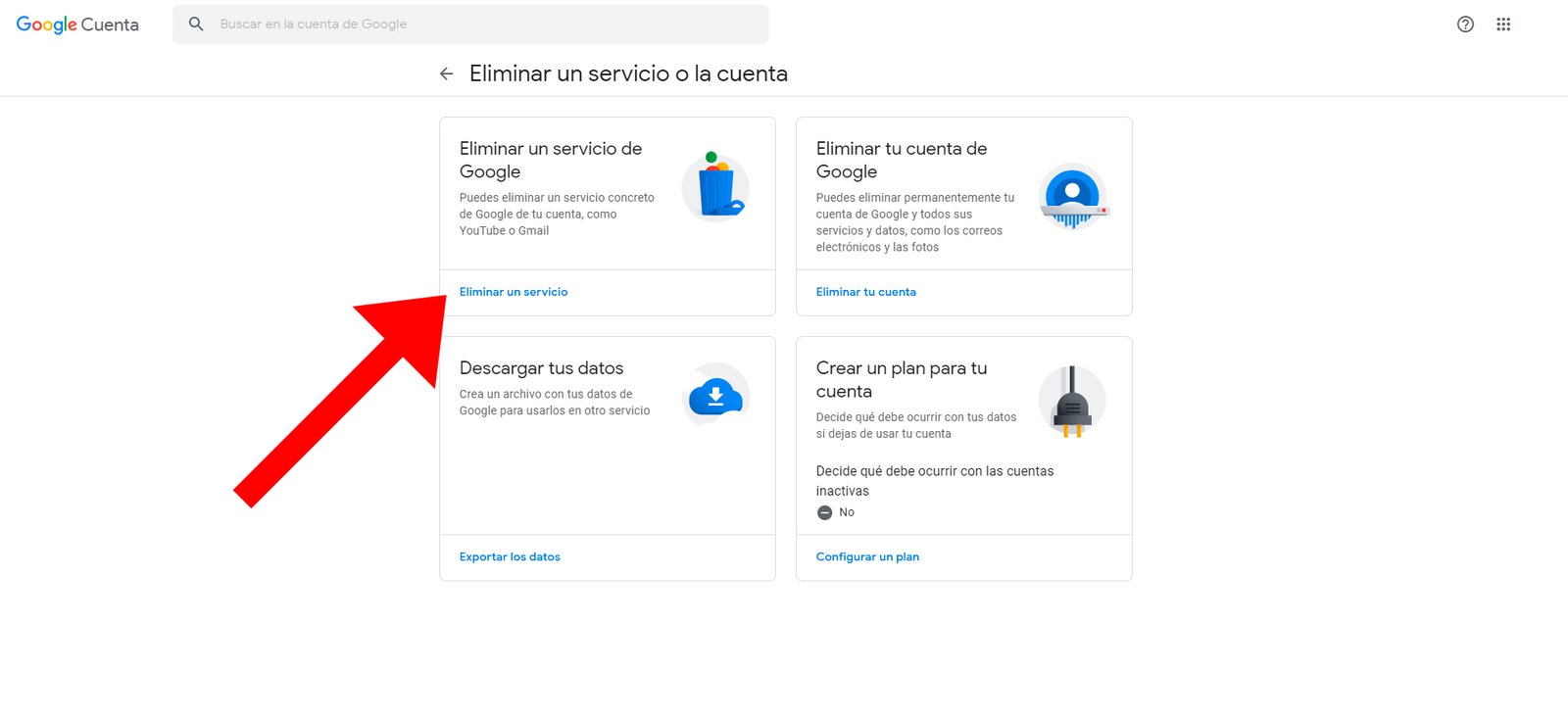
Ahora pulsa sobre el icono de la papelera del servicio que deseas eliminar la cuenta, en este caso, Gmail. Eso sí, antes de confirmar la eliminación de Gmail puedes pulsar sobre la opción Descargar datos para guardar una copia de todos los datos personales asociados a Gmail.
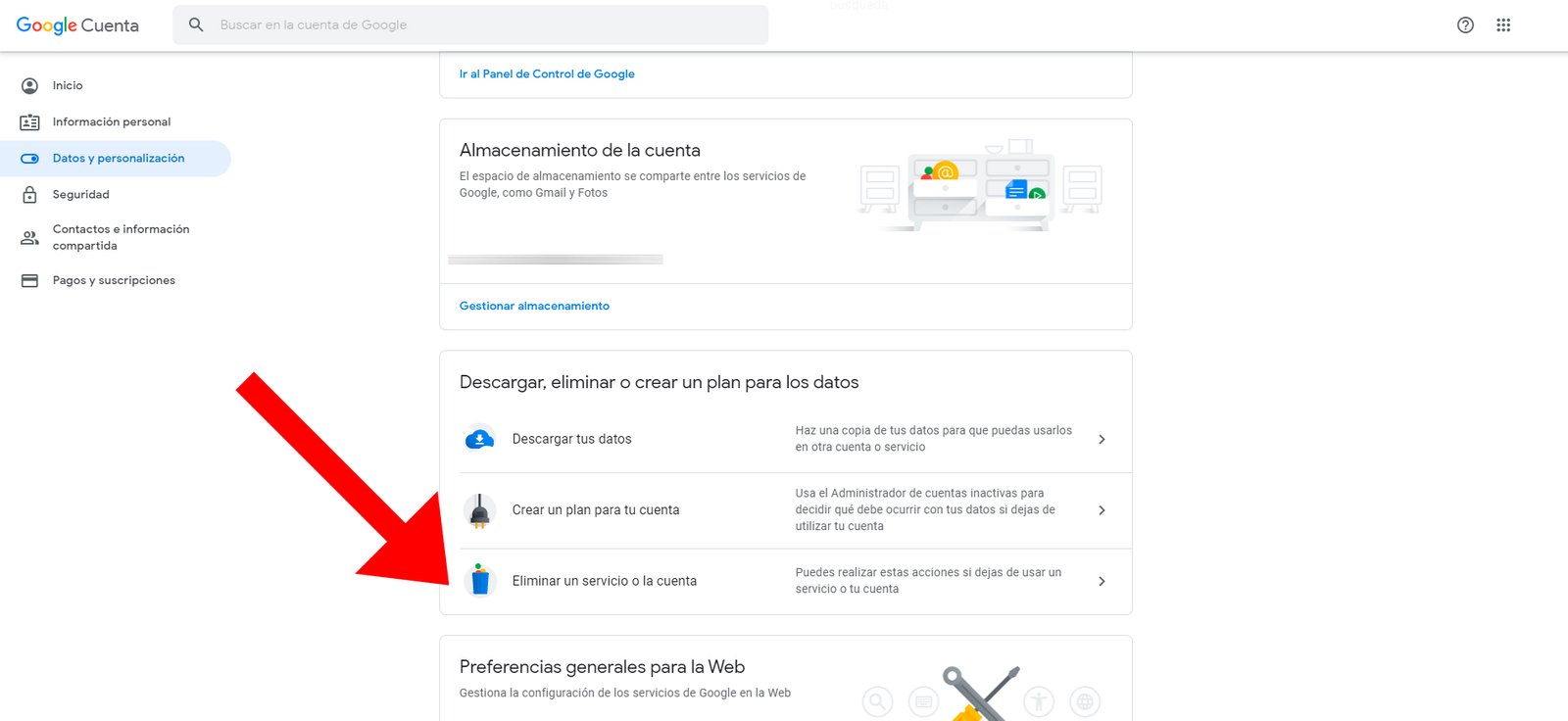
Por último, tan solo tendrás que introducir una nueva dirección de correo electrónico alternativa para que puedas iniciar sesión en el resto de servicios de Google una vez que la dirección Gmail predeterminada haya sido borrada definitivamente. Para terminar, pulsa sobre Eliminar Gmail a través de un botón azul situado en la esquina inferior izquierda de la pantalla. Esa cuenta de Gmail ya habrá sido borrada de forma definitiva.
